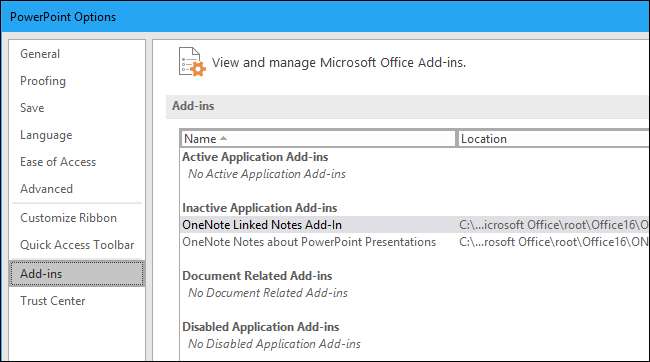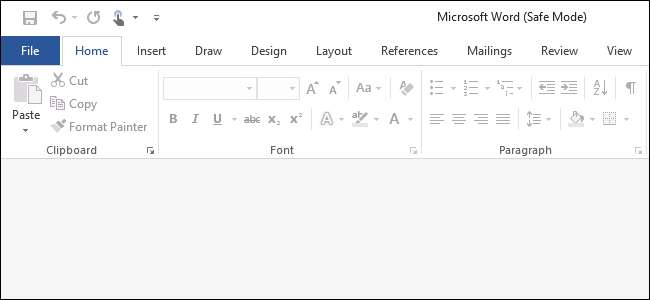
Microsoft Office uygulamaları yerleşik bir Güvenli Mod özelliğine sahiptir. Bu, Office'i normal şekilde kullanamadığınızda yardımcı olur. Belki her açtığınızda Word çöküyor veya tek bir dosyayı açtığınızda Excel çöküyor olabilir. Uygulamayı Güvenli Modda başlatabilirsiniz ve normal şekilde çalışma ihtimali yüksektir.
Office Güvenli Mod nedir?
Bir Office uygulamasını Güvenli Modda başlattığınızda, herhangi bir eklenti veya uzantı olmadan ve araç çubuğu veya komut çubuğu özelleştirmeleri olmadan yüklenir. Normalde otomatik olarak açılacak olan kurtarılan belgeler açılmayacaktır. Otomatik Düzeltme ve diğer çeşitli özellikler çalışmaz ve tercihler kaydedilemez.
Office'i her açtığınızda çöküyorsa, muhtemelen hatalı bir eklentinin sonucudur, ancak özelleştirmelerinizle ilgili bir sorunun sonucu da olabilir. Güvenli Mod, sorun yaratabilecek tüm bu özellikler olmadan yüklenir.
İLİŞKİLİ: Windows PC'nizi Düzeltmek için Güvenli Mod Nasıl Kullanılır (ve Ne Zaman Yapmalısınız)
Bu farklı Windows Güvenli Mod . Windows Güvenli Mod'da, tüm Windows işletim sisteminiz üçüncü taraf sürücüler ve sorunlara neden olabilecek diğer başlangıç yazılımları olmadan yeniden başlatılır. Bu benzer bir fikirdir, ancak yalnızca Word, Excel ve PowerPoint gibi Office uygulamaları içindir.
Güvenli Modu Klavye Kısayoluyla Başlatın
Herhangi bir Office uygulamasını Güvenli Mod'da açmak için Ctrl tuşuna basın ve programın kısayolunu başlatırken basılı tutun.
Örneğin, Word'ü Güvenli Modda başlatmak için, Başlat menünüzde, görev çubuğunuzda veya masaüstünüzde Word kısayolunu bulmanız gerekir. Ctrl tuşunu basılı tutun ve tek tıklayın (Başlat menünüzdeyse veya görev çubuğunuzdaysa) veya çift tıklayın (masaüstünüzdeyse).

"CTRL tuşunu basılı tutuyorsunuz" diyen bir mesaj göreceksiniz. [Application]'yi Güvenli Modda başlatmak istiyor musunuz? ”.
Bu mesaj kutusu göründüğünde Ctrl tuşunu bırakabilirsiniz. Uygulamayı Güvenli Modda başlatmak için "Tamam" ı tıklayın.
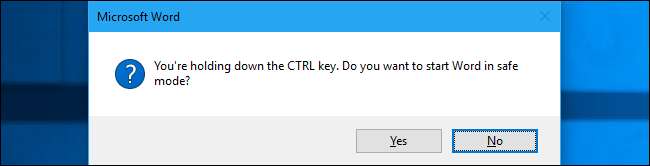
Bir Komut Bağımsız Değişkeniyle Güvenli Modu Başlatın
Ayrıca, Office uygulamalarını Güvenli Modda başlatabilirsiniz.
/kasa
seçeneği.
Örneğin, bunu Çalıştır iletişim kutusundan yapabilirsiniz. Açmak için Windows + R tuşlarına basın ve ardından aşağıdaki komutlardan birini yazın:
-
Kelime
:
winword / güvenli -
Excel
:
mükemmel / güvenli -
Priz
:
powerpnt / safe -
Görünüm
:
görünüm / güvenli -
Yayımcı
:
mspub / güvenli -
Visio
:
Visio / safe
Enter'a basın veya "Tamam" ı tıklayın; uygulama Güvenli Modda başlayacaktır.
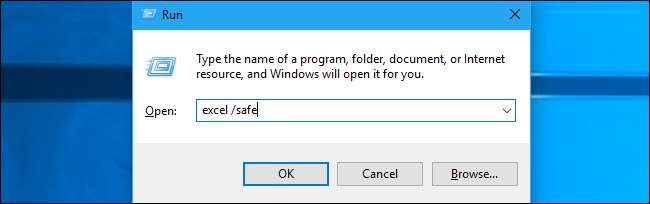
Bir Office uygulamasını düzenli olarak Güvenli Modda açmanız gerekiyorsa, Office uygulamasına yeni bir masaüstü kısayolu oluşturabilir ve
/kasa
Kısayol bölmesindeki Hedef kutusunun sonuna. Bu kısayol daha sonra uygulamayı her zaman Güvenli Modda başlatır.
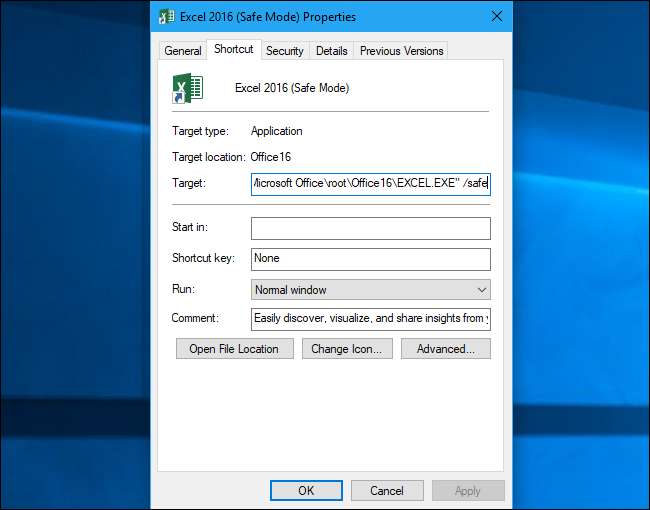
Güvenli Moddan Nasıl Çıkılır?
Güvenli Moddan çıkmak için, Office uygulamasını kapatmanız ve normal şekilde başlatmanız gerekir.
Office, Güvenli Modda düzgün yüklüyorsa ancak normal modda kilitleniyorsa, sorun büyük olasılıkla hatalı bir eklentidir. Bunları, Office 2016'da Dosya> Seçenekler> Eklentiler'i seçerek görüntüleyebilirsiniz. Bir veya daha fazla Office eklentisini kaldırmanız, yeniden yüklemeniz veya güncellemeniz gerekebilir.
Office hala Güvenli Mod'da çöküyorsa, dosyaları bozulmuş olabilir. Bilgisayarınızdan Office'i kaldırıp yeniden yüklemek isteyebilirsiniz.